Vi presentiamo probabilmente uno dei migliori programmi gratuiti per clonare e fare backup di tutti i dati per un Pc/Windows: Aomei Backupper

Aomei Backupper standard è, fra tanti software simili, il più semplice per eseguire backup su Pc/Windows, il recupero di partizioni, la clonazione totale del vostro computer, è un software compatibile con Windows 10, Windows 8.1, Windows 8, Windows 7, Vista e XP (tutte le edizioni, 32/64-bit).
Aomei Backupper standard quindi può effettuare l'intero backup del sistema / disco / partizione / file / cartelle di backup, ripristino e clonare completamente il vostro disco rigido. Inoltre, cosa sorprendente per un software gratuito, è molto completo anche per la sincronizzazione di file, pianificare salvataggi di dati, backup incrementali e differenziali, il backup su NAS e cartella di rete condivisa, backup e ripristino di unità di sistema sulla base di avvio UEFI.
Una caratteristica fondamentale, diremmo quasi unica di questo freeware di backup, è Universal Restore: consente di recuperare o di migrare un sistema di macchine fisiche o virtuali con hardware diverso / diversa. Interessante è anche VSS, una tecnologia Microsoft che consente processi di sistema e di backup dei dati senza interrompere altri applicazioni in esecuzione, in pratica potrete tranquillamente lavorare, navigare in Internet o vedere un film mentre Aomei Backupper standard funzionerà in background. Questa versione è gratuita sia per utenti domestici che per utenti commerciali, quindi si può usare tranquillamente anche in ambito lavorativo senza alcun problema legale.
Come si usa Aomei Backupper standard
Il prodotto è in lingua inglese e tradotto anche in altre lingue, attualmente, fino a questa a versione, non è ancora in italiano. Sinceramente la questione della lingua non è un grosso problema poichè l'utilizzo è molto semplice e le operazioni si eseguono con pochi clic. In verità c'è anche una traduzione in italiano eseguita da un nostro connazionale, è possibile scaricare il file a parte, si riferisce alla versione del programma 3.1, dovrebbe comunque funzionare, ecco il link: lingua in italiano per Aomei Backupper. Per utilizzare il file copiatelo nella cartella “lang” e rinominatelo con il stesso nome di quello usato per la lingua inglese.
Una buona abitudine è di eseguire backup completi quando il nostro sistema operativo è al 100%, pulito ed efficiente. Inoltre è assolutamente da tener presente che software come Aomei Backupper sono l'unica soluzione ad attacchi di virus ransomware (virus che criptano tutti i vostri dati rendendoli irrecuperabili).
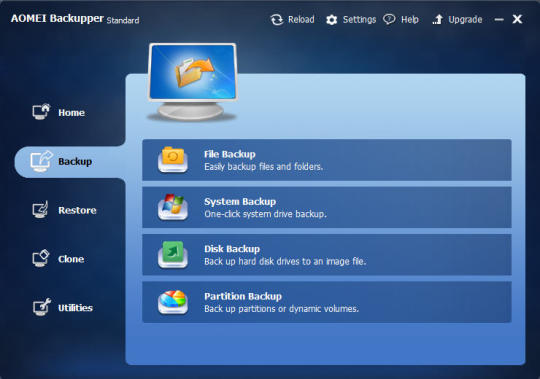
Una volta scaricato ed installato il programma, operazione molto semplice, vi basterà avviarlo e già nella pagina “Home” visualizzerete le diverse modalità di backup dalla colonna di sinistra. Cliccando su “Backup” visualizzerete le 4 modalità diverse di backup: un backup molto semplificato di file o cartelle che deciderete voi, backup comprensivo solo del sistema operativo Windows, copia totale del disco (Windows + programmi + dati) creando un file immagine che contenga tutto, backup di una partizione singola.
Una volta scelto il tipo di backup, dovrete dare un nome e decidere dove salvare il backup: il consiglio è sempre quello di un disco rigido esterno collegato in Usb o nella rete Lan, certamente il 90% di voi ha la possibilità d'avere un disco Usb esterno. In “Backup Options” potrete scegliere se comprimere o no i dati, criptare il backup per la vostra privacy, o dividerlo (Splitting) in caso di utilizzo su più DvD, ma sinceramente quest'ultima opzione sembra ormai superata visto ormai il costo modesto di dischi rigidi esterni. Nel caso di una clonazione completa e creazione di un file immagine, avendo un Pc modesto, sarebbe meglio chiudere i programmi aperti e andare a fare una passeggiata per non appesantire il Pc. Invece, se avete un Pc moderno e performante, anche durante la creazione del file immagine potrete tranquillamente lavorare (diciamo che è un lavoro un po' più impegnativo in termine di prestazioni).

Una cosa che consigliamo è cliccare la piccola casellina “Check Backup Integrity on Completion” che troverete nella pagina “System Backup Progress” una volta che il backup sarà avviato. Serve a verificare l'integrità del backup per essere certi che tutto sia avvenuto correttamente.
Il nostro consiglio è anche di visitare un altro nostro articolo se siete alla ricerca di un buon programma gratuito di backup in italiano.
La funzione Clone è bloccata in questa versione gratuita, ma si può sbloccare
Nel caso vi serva clonare il vostro disco rigido, e quindi non una semplice immagine che poi può essere ripristinata in un qualsiasi momento, ma clonare direttamente da un disco all'altro, potete farlo “sbloccando” la funzione. Per farlo dovrete condividere un messaggio pubblicitario in un social network, oppure in un forum inserendo un link valido e visibile. Una volta fatto vi basterà copiarlo ed incollarlo nell'urlo address in “Unlock”. Il software sarà subito validato e potrete utilizzare anche la clonazione (cosa non indispensabile, ma alcuni la utilizzano).
Ripristinare backup in caso il Pc non funzioni
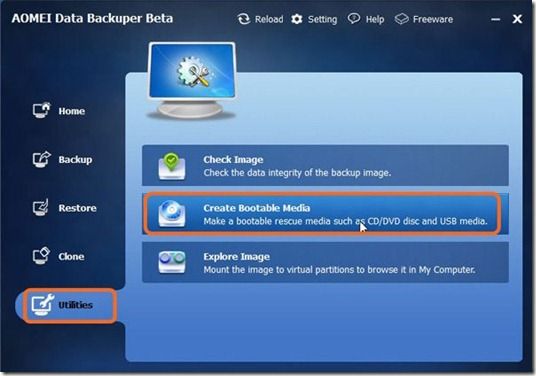
Una delle funzioni più importanti di questi software è che possono essere utilizzati anche nel caso il Pc non parta più ed abbia il disco rigido “bloccato” da virus o altri problemi (cattive installazioni, malware o altro). E' importante allora, basta farlo una volta sola, andare nella sezione “Utilities” e cliccare “Create Bootable Media“, questa funzione vi guiderà in modo facile alla creazione di un DvD o pendrive Usb che potranno avviare autonomamente il Pc per consentire di far funzionare Aomei per il ripristino di tutti i dati. La sezione “Explore Image” è altrettanto importante: consente praticamente di “montare” una immagine di backup completa ed utilizzarla come se fosse un disco per recuperare file o cartelle danneggiate in modo singolo e selettivo.
Un consiglio spassionato è comunque sempre quello di verificare che la pendrive Usb di boot o il DvD di boot creato tramite la sezione “Utilities” funzioni sul vostro Pc. Al 95% funziona sempre su tutti gli hardware, ma una verifica, fin quando il vostro Pc è integro, è sempre meglio farla per non trovarsi improvvisamente nell'impossibilità di accedere al backup.
E' tutto, consigliamo questo software perchè è semplice da usare, gratuito e in poco tempo imparerete a mettere in sicurezza tutti i vostri dati. Mi raccomando: non fate come molti che si accorgono dell'importanza dei backup solo quando avviene il disastro ed è ormai troppo tardi!
Link: download Aomei Backupper Standard
Per un backup selettivo, ad esempio solo i driver di Windows, consigliamo l'articolo: i migliori programmi di backup driver di Windows. Nel caso non abbiate un backup ed il vostro sistema operativo Windows è diventato comunque instabile una soluzione potrebbe essere questo software per riparare Windows.
